谷歌浏览器是很多用户都喜欢使用的浏览器之一,多样化的功能可以给广大用户们带来不一样的使用体验,在软件中有一个增强型保护功能,能够保护用户的信息,上网更加的完全,很
谷歌浏览器是很多用户都喜欢使用的浏览器之一,多样化的功能可以给广大用户们带来不一样的使用体验,在软件中有一个增强型保护功能,能够保护用户的信息,上网更加的完全,很多小伙伴都想要开启此功能,可是不知道怎么设置开启,针对这个问题,接下来自由互联小编就来分享增强保护开启的方法,希望能够给广大用户们带来帮助。
谷歌增强型保护开启方法:
1、点击软件右上角的三个点按钮。
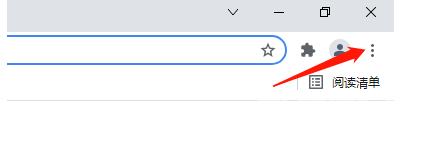
2、接着选择下方选项列表中的设置。
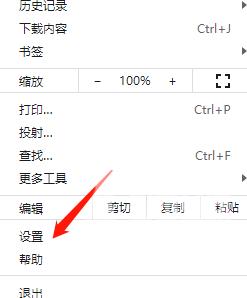
3、在打开的窗口界面中,点击左侧中的隐私设置和安全性选项。
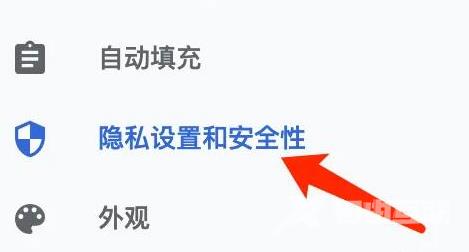
4、然后点击右侧中的安全选项。
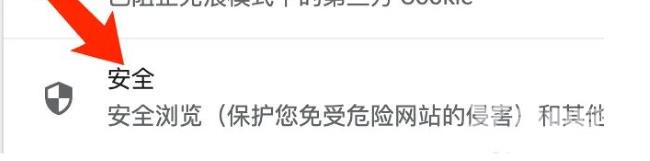
5、最后找到安全浏览中的增强型保护,将其勾选上就可以了。
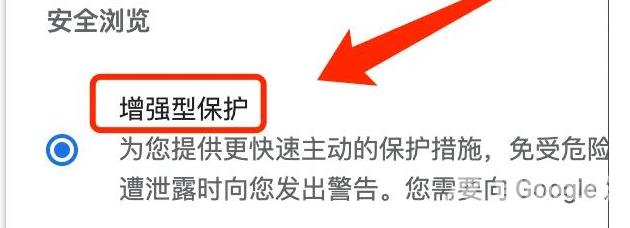 【转自:东台网站建设公司 http://www.1234xp.com/dongtai.html 欢迎留下您的宝贵建议】
【转自:东台网站建设公司 http://www.1234xp.com/dongtai.html 欢迎留下您的宝贵建议】
